Los gráficos de Gantt son potentes herramientas visuales para ilustrar el calendario de un proyecto, pero ¿son válidos para todos los proyectos? La respuesta es no, y eso es una gran noticia para los gestores de proyectos
Tenemos alternativas a los gráficos de Gantt igual de eficaces pero menos complicadas para la gestión de proyectos. ⭐️
Como gestor de proyectos, necesitas las herramientas adecuadas para coordinar y organizar el calendario, los procesos y los recursos de un proyecto. En este artículo, te presentamos diez fantásticas alternativas al (diagrama de) Gantt para la gestión de proyectos, con las que conseguirás el resultado que deseas
¿Qué son los (diagramas de) Gantt?
En ClickUp Guía de (diagramas de) Gantt analizamos en detalle creación y lectura de gráficos de Gantt -una popular herramienta de gestión de proyectos para mostrar tareas o eventos en función del tiempo.
Después de que Henry Gantt introdujera por primera vez el concepto, se utilizó para proyectos de gran envergadura proyectos de construcción como la construcción de la presa Hoover en Estados Unidos. Hoy en día, esta herramienta de trabajo se adopta para todo tipo de sistemas de gestión de proyectos, entre ellos Scrum y Agile .
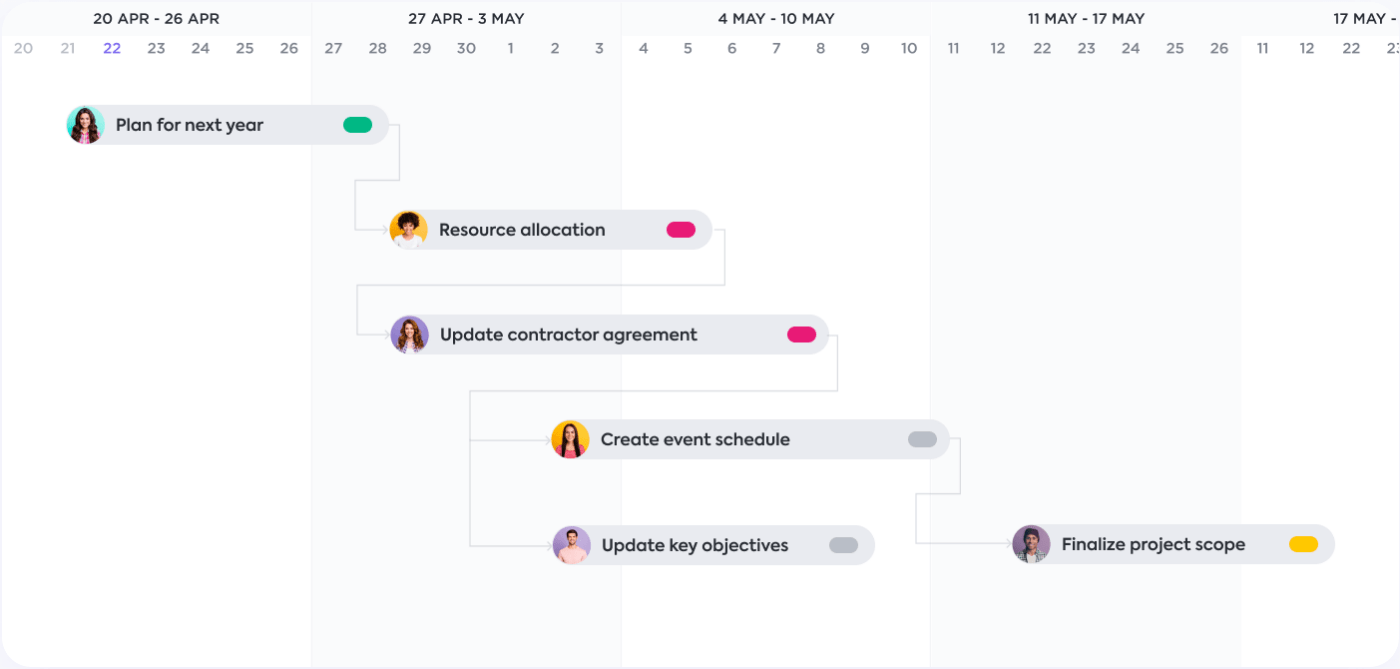 )
)
Un (diagrama de) Gantt es un gráfico de barras apiladas que representa calendarios de proyectos y equipos múltiples
Los seis componentes principales de un (diagrama de) Gantt tradicional
- Hitos: ilustran las fechas cruciales para que un proyecto se complete a tiempo y tenga éxito con un símbolo
- Flechas/Líneas: indican qué tareas están bloqueando y esperando a otras (lo que se denominadependencias)
- Línea marcador: especifica la fecha actual para ver de un vistazo cuánto trabajo queda pendiente
- Barras horizontales: representan el periodo de tiempo de las tareas individuales del proyecto
- Barra lateral izquierda: enumera todas las tareas implicadas en el proyecto
- Escala temporal: muestra categorías de fechas (días, semanas, meses)
En esencia, los gráficos de Gantt muestran todas las tareas pendientes y cómo se relacionan entre sí a lo largo de un periodo de tiempo. Estas son las ventajas de utilizar Software de (diagrama de) Gantt :
✅ Pros del (diagrama de) Gantt
- Los gráficos de Gantt ofrecen una vista de pájaro de todo el proyecto. Ver dónde encaja todo e identificar problemas sin cambiar entre múltiples pestañas o páginas
- Lo más destacado de los (diagramas de) Ganttdependencias y ruta críticaTomar medidas rápidas sobre las tareas y los recursos que se están retrasando para evitar que causen más problemas
- Los (diagramas de) Gantt ayudan a comprender los múltiples calendarios. Encuentre fácilmente vacantes en sucronograma del proyecto para programar actividades adicionales
- Los (diagramas de) Gantt son una técnica visual de gestión de proyectos. Gestione los proyectos de forma visual y fácil de entender
Por otro lado, los gráficos de Gantt pueden complicar rápidamente un proyecto para un equipo, y he aquí por qué:
❌ Contras del (diagrama de) Gantt
- Colaborar con equipos para crear un gráfico de Gantt puede resultar difícil para los usuarios noveles. Los gráficos de Gantt pueden convertirse rápidamente en un trabajo intensivo, causando más estrés en la planificación y restando tiempo para el propio trabajo del proyecto
- Las barras horizontales de un (diagrama de) Gantt pueden inducir a error. Cada barra de un gráfico de Gantt indica el periodo de tiempo de una tarea. No muestra el número de horas que se tardará en completar la tarea
- Con el tiempo, los gráficos de Gantt pueden resultar difíciles de mantener. El alcance del proyecto puede cambiar, o pueden añadirse nuevas tareas al proyecto, lo que dificulta el seguimiento y el registro
- La impresión de un diagrama de Gantt en una sola hoja de papel le quita su finalidad. Desde el punto de vista de las partes interesadas, no querrían forzar la vista para ver el indicador de fecha del diagrama de Gantt
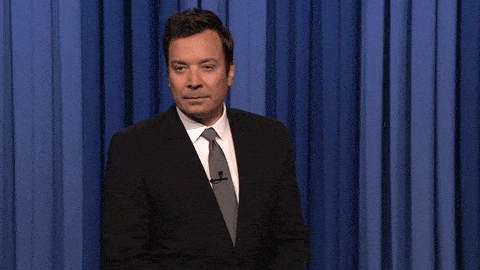
NBCUniversal Television Distribución por GIPHY Cada proyecto tendrá sus propios requisitos, alcance, recursos, presupuesto y metas. Sin embargo, aquí tienes tres señales significativas de que necesitas un (diagrama de) Gantt alternativo:
🪧 No hay ningún miembro del equipo que posea y mantenga el gráfico de Gantt del proyecto de principio a fin
🪧 No hay tiempo extra para educar a su equipo sobre cómo utilizar los gráficos de (diagrama de) Gantt
🪧 No hay una comprensión firme del orden de las tareas y los hitos
Si bien estas son señales claras de que un (diagrama de) Gantt no le servirá para lograr el intento correcto, ¡no todo está perdido! Algunas alternativas serán más útiles para tu equipo y tu proyecto (sin la confusión y las complicaciones que pueden conllevar los gráficos de Gantt).
10 alternativas al (diagrama de) Gantt
1. Listas
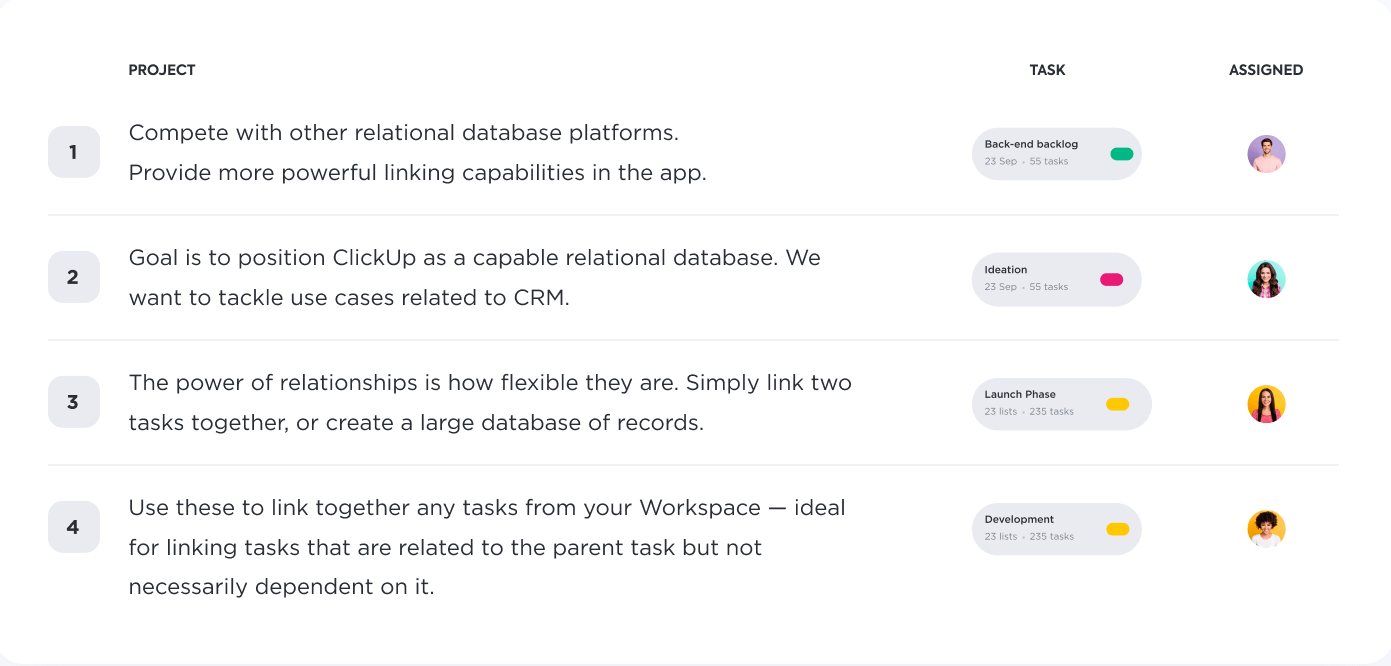
Las listas recogen los elementos pendientes de un proyecto
Las listas suelen ser el punto de partida Son versátiles y pueden ser tan detalladas como se necesite para crear una estructura de desglose del trabajo . Especialmente cuando las prioridades de las tareas obligan a los equipos a ajustarse (y esto ocurre casi todos los días), las listas pueden modificarse rápidamente para reflejar la información más crítica necesaria para mantener el rumbo.
Aun así, al igual que los gráficos de Gantt, las listas no son una herramienta de gestión de proyectos de tamaño único. Por ejemplo, si sabes que vas a tener que hacer un seguimiento de las dependencias de tu proyecto, las listas no lo dejarán claro.
👉 Para obtener más información sobre las listas, consulta nuestra sección Cómo crear un plan de proyecto en 5 pasos artículo
2. Pizarras
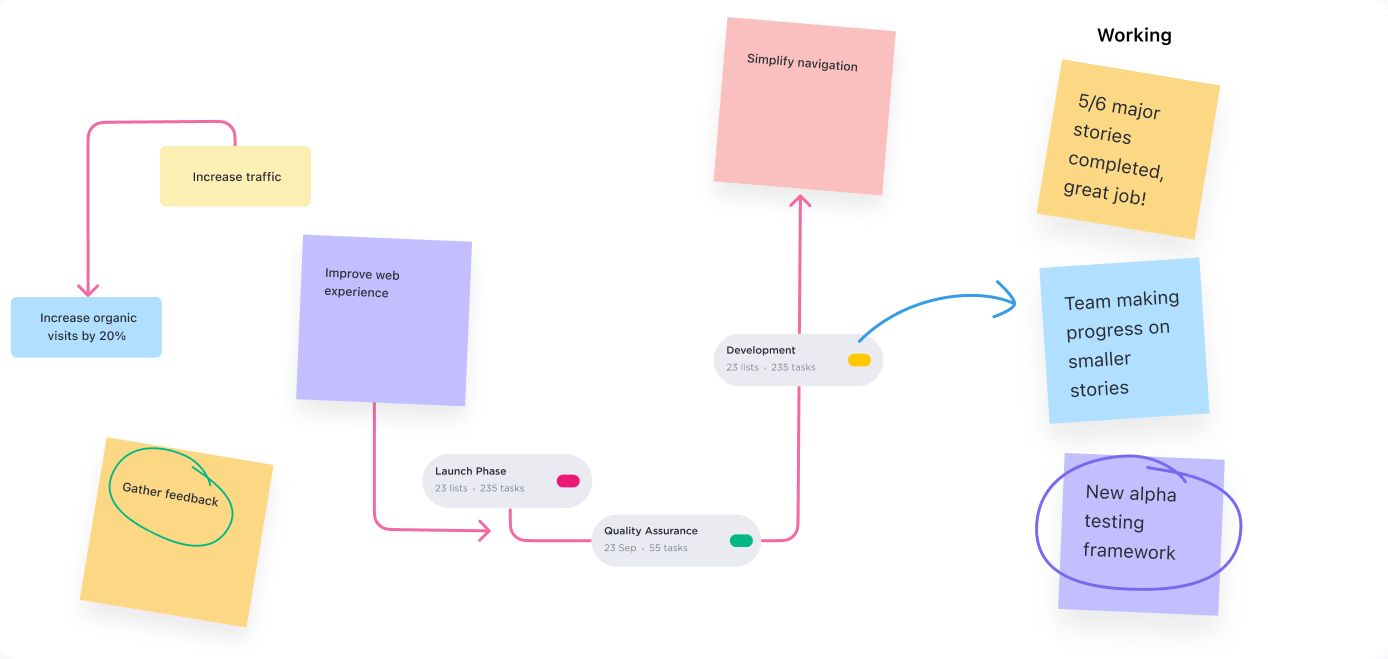
Las pizarras ilustran ideas y planes de proyectos
Las pizarras son la herramienta perfecta para las sesiones de intercambio de ideas que permiten alinear más rápidamente a los equipos en torno al trabajo que debe terminarse. En una oficina, una pizarra física puede facilitar la resolución rápida de problemas entre las personas que la rodean.
incluso cuando los equipos se trasladan a entornos de trabajo remotos o híbridos, las pizarras tienen un rol esencial en lo que se refiere a la colaboración. El auge de las soluciones de pizarra colaborativa ha llenado el vacío existente en la forma en que los equipos distribuidos intercambian ideas. Con la_ mercado mundial de pizarras interactivas la previsión de que alcance los 2.310 millones de dólares en 2025 pone de manifiesto la popularidad de estas herramientas
- Zeb Evans cEO de ClickUp
👉 Aprende a conectar ideas a tu flujo de trabajo más rápido con Pizarras ClickUp ¡!
3. Tableros Kanban

Los Tableros Kanban muestran un canal visual para mantener el seguimiento de las tareas
A Tablero Kanban es una herramienta de visualización del flujo de trabajo mejor para proyectos que no necesitan necesariamente estrategias de priorización o dependencia. En su lugar, los Tableros Kanban ayudan a limitar el trabajo en progreso por estado del flujo de trabajo. Una tarjeta (que representa la tarea) se desplaza por cada columna (que representa el estado del flujo de trabajo) de izquierda a derecha hasta alcanzar el estado TERMINADA. Los Tableros Kanban son flexibles para gestionar este tipo de proyectos:
- Realizar solicitudes de mantenimiento
- Creación de contenido para redes sociales
- Gestión de un embudo de ventas
- Entrevistar candidatos
- Seguimiento de inventario
👉 Obtén más inspiración de nuestra Ejemplos de Tableros Kanban y obtenga más información sobre las diferencias entre Kanban y (diagrama de) Gantt .
4. Cronogramas

Cronogramas capturan todas las tareas en un orden secuencial
Los cronogramas y los diagramas de Gantt pueden parecer similares, pero la principal diferencia es que un diagrama de Gantt muestra una secuencia detallada de tareas y sus dependencias en un gráfico bidimensional. A cronograma de gestión de proyectos muestra un orden cronológico de las tareas y sus fechas límite en una línea lineal
En última instancia, la decisión de utilizar un (diagrama de) Gantt o un cronograma depende de lo que quiera comunicar a su audiencia. Por ejemplo, si vas a mostrar un breve resumen del ciclo de vida de un proyecto, basta con un cronograma. En cambio, un cronograma plantearía más preguntas que respuestas si lo que se quiere es especificar las dependencias de las tareas y la complejidad del proyecto.
👉 Obtén las respuestas a todas tus preguntas sobre
/ref/ /blog?p=12592 Gráficos de Gantt frente a cronogramas /%href/
¡!
5. Mapas mentales (o diagramas de red del proyecto)
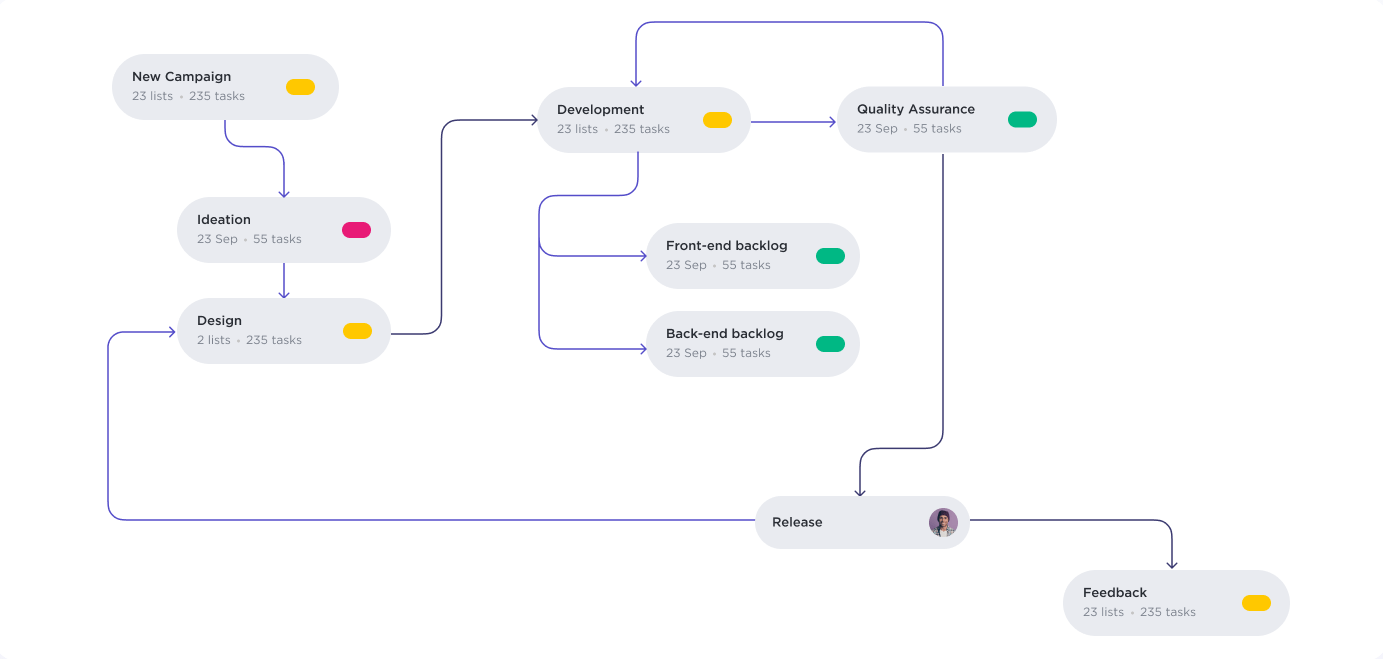
Los mapas mentales o diagramas de redes de proyectos ayudan a visualizar los pensamientos y a recopilar conocimientos
La siguiente alternativa al (diagrama de) Gantt de nuestra lista son los mapas mentales, una herramienta ideal para realizar una lluvia de ideas. En el núcleo de un mapa mental, suele haber una idea o pregunta central en el centro de la página. Se trazan líneas desde el centro hacia fuera para conectar ideas relacionadas. A partir de esas ideas, se trazan líneas para relacionar un nuevo nivel de ideas, y así sucesivamente.
Los mapas mentales no se suelen utilizar más allá del lluvia de ideas inicial para que todos puedan generar ideas libremente sin preocuparse de estar abrochados. Puedes empezar con un trozo de papel y un lápiz o utilizar programas informáticos para subir el nivel de tus creaciones de mapas mentales.
Aquí tienes algunos recursos para correlacionar mapas mentales con ejemplos que puedes ver en acción
- 20 alucinantes ejemplos de mapas mentales
- Cómo crear un Mapa mental en Excel
- Cómo hacer un mapa mental en Word
- Gráficos PERT vs Diagramas de) Gantt
- Ejemplos de gráficos PERT
6. Tableros Scrum

Los Tableros Scrum priorizan los problemas inmediatos a resolver
A Tablero Scrum (o Tablero de Sprint) es una representación visual del trabajo pendiente en un único Sprint. Un Sprint es una iteración de tiempo limitado durante el cual un equipo completa una sección específica del proyecto. Los Tableros de Scrum equipan a los equipos:
- Asegurarse de que todo el mundo está trabajando en una tarea del proyecto
- Identificar las tareas que deben ser completadas
- Seguimiento del progreso de un Sprint activo
Mientras que los Tableros Scrum mejoran la eficiencia del equipo y la comunicación, esta alternativa de (diagrama de) Gantt puede ser difícil para los equipos no ágiles de adoptar y aplicar con éxito. Sin un diagrama de Scrum master o familiaridad con la gestión ágil de proyectos, existe la posibilidad de que los Tableros Scrum hagan más mal que bien a su proyecto.
👉 Aprende a construir y utilizar un Tablero Scrum ¡con la guía definitiva de ClickUp!
7. Documentos
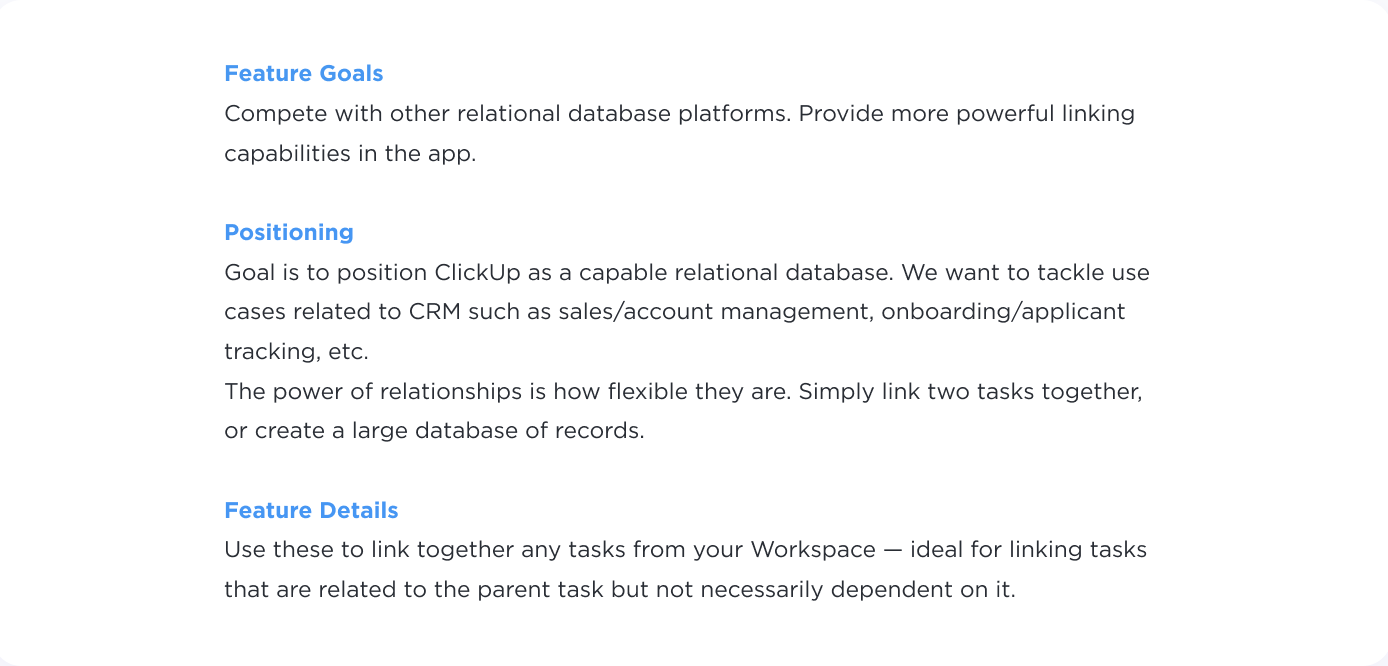
Los documentos organizan la información del proyecto desde su planificación hasta su finalización
Los documentos son la alternativa más sencilla a los diagramas de Gantt. Los documentos ayudan a organizar los roles y responsabilidades, las notas presupuestarias, los alcance del trabajo plan de comunicación, estatutos, notas de reunión, etc. Los gestores de proyectos pueden ser tan descriptivos como sea necesario con los documentos y, con el tiempo, crear una biblioteca de documentos esenciales para la gestión de proyectos.
Sin embargo, el inconveniente de utilizar documentos para la gestión de proyectos es que elementos de acción o tareas pueden perderse u olvidarse rápidamente si se entierran dentro de un documento.
👉 Descubra la mejores alternativas a Documentos de Google para opciones de colaboración avanzadas
8. Paneles de control
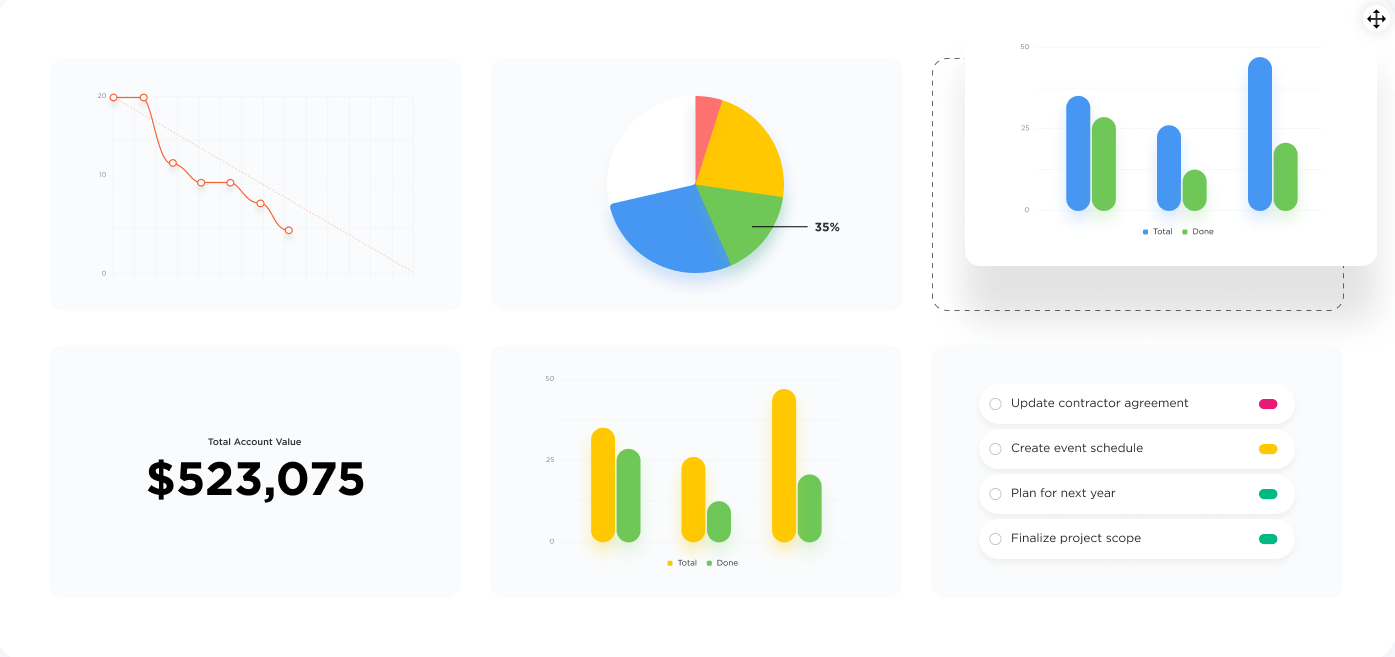
Los paneles ofrecen una visión general de alto nivel de métricas importantes
Los paneles combinan distintas fuentes de información, métricas, e indicadores clave de rendimiento (KPI) en una sola vista. Pueden combinar texto y widgets visuales -listas circulares, listas ordenadas, gráficos de barras- para ofrecer a los equipos datos en tiempo real y tomar decisiones informadas sobre los proyectos. Puede crear mejores versiones del mismo panel a lo largo del tiempo con un esfuerzo mínimo a medida que cambian los KPI o los miembros del equipo.
👉 Sigue nuestra guía de 5 pasos para crear potentes paneles de control ¡!
9. Tablas
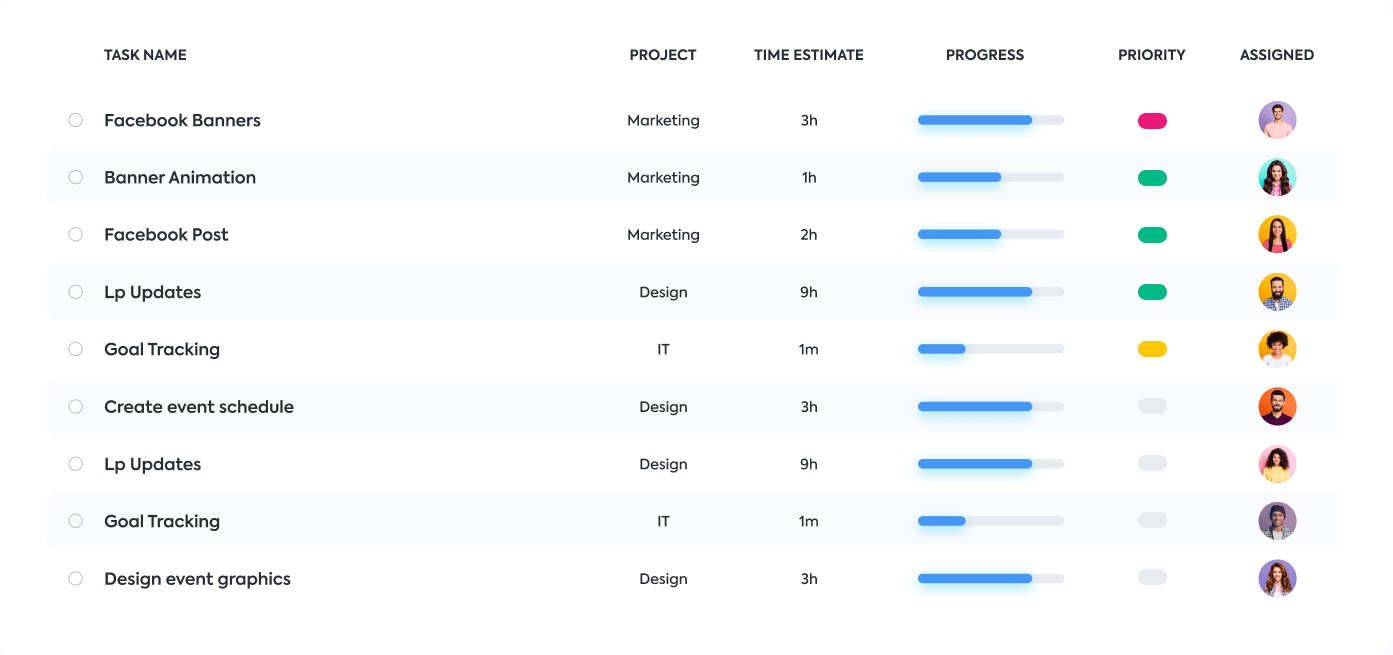
Las tablas son herramientas muy organizadas y codificadas por colores para construir proyectos
Hemos recorrido un largo camino desde las hojas de cálculo básicas de Excel. Las tablas modernas software de gestión de proyectos vienen ahora con funciones avanzadas, que facilitan (¡y hacen estéticamente más agradable!) la gestión a quienes prefieren un estilo de hoja de cálculo. Combinados con el poder de las plantillas, los equipos pueden cargar instantáneamente información en la herramienta y crear un calendario de proyecto completo.
La debilidad del uso de tablas es evidente cuando los proyectos son grandes, complejos e implican crear fórmulas elaboradas para colaborar con equipos interfuncionales . Sin embargo, esto no será un problema si sabe que dispone de los recursos necesarios para asignar todo el trabajo de entrada de datos
10. Calendarios
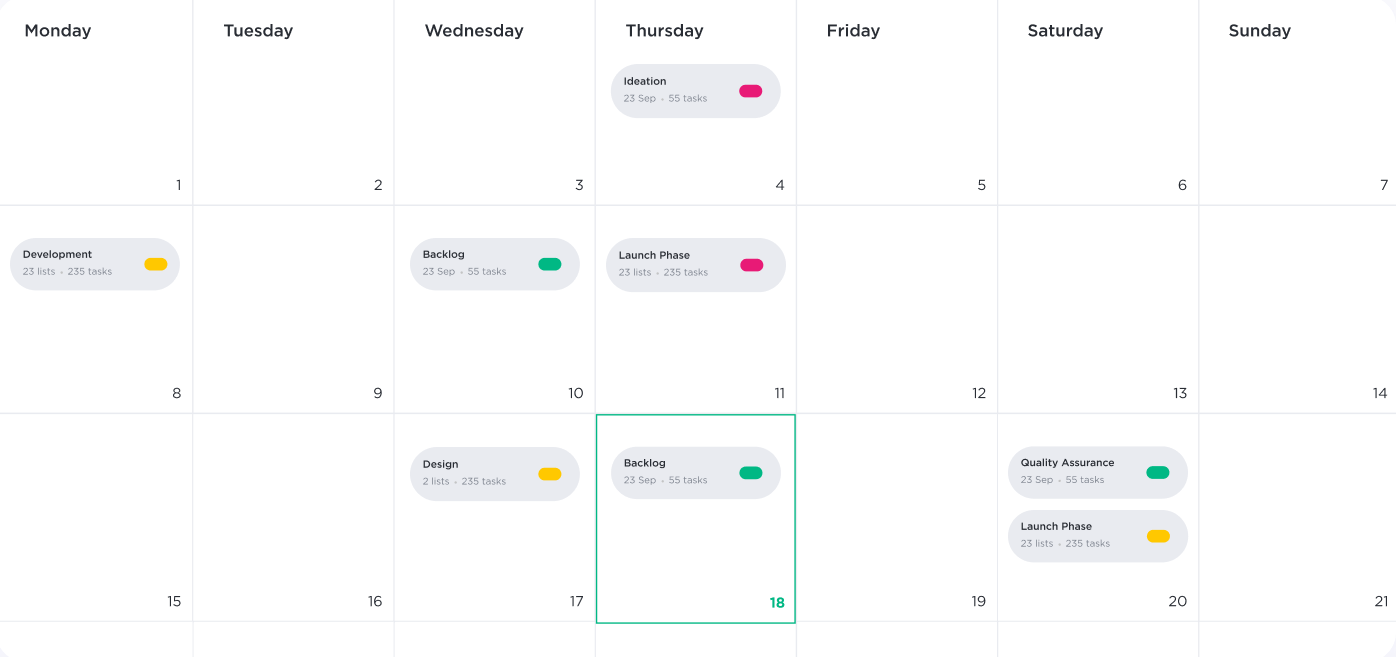
Los calendarios muestran las fechas y horas previstas para cada tarea
Los Calendarios han sido y serán siempre relevantes. Todo el mundo está familiarizado con un calendario porque puede utilizarse tanto para fines generales como para la gestión de proyectos. Con un calendario delante, podemos planificar y organizarnos en torno a otros plazos y eventos clave para evitar comprometer recursos en exceso.
Esta alternativa al (diagrama de) Gantt es lo suficientemente versátil como para utilizarla de distintas formas: planificar, asignar recursos, tareas y plantillas base. Sin embargo, es mejor para proyectos sencillos sin dependencias de tareas y para ver el estado/reuniones de control.
👉 Aprenda cómo un calendario del proyecto puede ser compatible con su proyecto ¡!
Ahí lo tiene Diez alternativas al (diagrama de) Gantt que te darán a ti y a tu equipo la flexibilidad necesaria para estructurar diferentes proyectos. 🛠 🚀
Cómo elegir una alternativa al diagrama de Gantt
Tienes un concepto y estás listo para exponer todo el trabajo que hay que terminar. ¿Creas una lista? ¿Dibuja un diagrama de flujo? ¿Organizar un cronograma? ¿Qué herramienta mostrará los datos de tu proyecto de forma más precisa y convincente?
He aquí algunos escenarios para reducir sus opciones:
| 💭 El equipo está en la fase inicial de planificación | 🤝 El proyecto tiene dependencias de tareas, hitos y equipos interfuncionales | 🤹♀️ El equipo hace malabares con varios proyectos a la vez | |
|---|---|---|---|
| ✅ Mapas mentales✅ Diagramas de flujo✅ Calendarios❌ Tableros Kanban❌ Tableros de control❌ Tableros | ✅ Tableros Scrum✅ Tableros de control✅ Diagramas de flujo❌ Tableros❌ Calendarios❌ Cronogramas | ✅ Tableros Kanban✅ Tableros Scrum✅ Dashboards❌ Tableros❌❌ Mapas mentales❌ Cronogramas | ✅ Tableros Scrum✅ Dashboards❌ Pizarras❌ Cronograma |
| 💰 Las partes interesadas quieren ver el alcance del proyecto, el coste, y la gestión de recursos | 🤖 El equipo tiene experiencia de moderada a avanzada con software de gestión de proyectos | ⚡️ El equipo está a favor de menos estructura para una mejor colaboración | |
|---|---|---|---|
| ✅ Tableros✅ Organigramas✅ Documentos❌ Pizarras❌ Mapas mentales❌ Cronogramas | ✅ Tableros Kanban✅ Tableros Scrum✅ Tableros✅ Diagramas de flujo✅ Tablas | ✅ Pizarras✅ Mapas mentales✅ Diagramas de flujo❌ Tableros Scrum❌ Documentos❌ Cronogramas | ✅ Documentos❌ Cronograma |
Los ejemplos anteriores confirman que la elección no es una decisión decorativa, ni personal. Supongamos que su herramienta de gestión de proyectos no ayuda a su público objetivo a retener y actuar de forma proactiva. En ese caso, es probable que tenga un comienzo difícil.
Aunque, ¿quién dijo que tenías que usar una sola herramienta? 🤓
Utiliza gratis una o varias herramientas de gestión de proyectos en ClickUp
Nuestros equipos de ClickUp y de Usuarios de ClickUp de todo el mundo prefieren organizar sus proyectos desde distintos ángulos:
- Ver cómo se distribuye el trabajo entre los miembros del equipo en la vista Box o Carga de trabajo
- Analizar grupos de información en una vista Tabla o Panel de control
- Visualizar tareas en una vista Lista o Calendario
- Crear wikis yresúmenes de proyectos con documentos
- Gestionar el tiempo empleado en la vista Gantt
Con un variado conjunto de herramientas de gestión de proyectos integradas en nuestra plataforma de productividad, usted y su equipo tendrán todo lo que necesitan al alcance de la mano. ¡Comience a utilizar ClickUp de forma gratuita/a hoy mismo! ⚡️

